एंड्रॉइड पर Google फ़ोटो का बैकअप नहीं लेने वाले व्हाट्सएप फ़ोटो के लिए 8 सर्वश्रेष्ठ फ़िक्सेस
अनेक वस्तुओं का संग्रह / / April 04, 2023
आप डाउनलोड कर सकते हैं और एकाधिक तस्वीरें भेजें व्हाट्सएप पर आपके संपर्कों के लिए। लेकिन आपके एंड्रॉइड फोन पर बहुत सारे व्हाट्सएप फोटो होने से इंटरनल स्टोरेज पर कब्जा हो सकता है। इससे बचने के लिए आप अपने व्हाट्सएप फोटोज का गूगल फोटोज एप में बैकअप ले सकते हैं।

लेकिन कुछ उपयोगकर्ताओं को Google फ़ोटो ऐप में अपने व्हाट्सएप फ़ोटो का बैकअप खोजने में सहायता की आवश्यकता होती है। तो अगर आप भी इस समस्या का सामना कर रहे हैं, तो हम Android पर Google फ़ोटो में व्हाट्सएप फ़ोटो का बैकअप नहीं लेने के लिए कुछ समाधान लाए हैं।
1. जांचें कि क्या सेलुलर पर बैकअप की अनुमति है
डिफ़ॉल्ट रूप से, आपकी फ़ोटो आपके Android पर Google ड्राइव के माध्यम से Google फ़ोटो पर वापस आ जाएंगी। यदि आप मोबाइल डेटा पर व्हाट्सएप का उपयोग करना पसंद करते हैं, तो यह जांच कर शुरू करें कि ऐप सेल्युलर पर Google फ़ोटो ऐप में आपकी तस्वीरों का बैकअप ले सकता है या नहीं। व्हाट्सएप में इसे कैसे चेक करें यहां बताया गया है।
स्टेप 1: अपने Android फ़ोन पर WhatsApp खोलें।

चरण दो: ऊपरी-दाएं कोने में तीन लंबवत बिंदुओं को टैप करें और संदर्भ मेनू से सेटिंग चुनें।


चरण 3: चैट्स पर टैप करें।
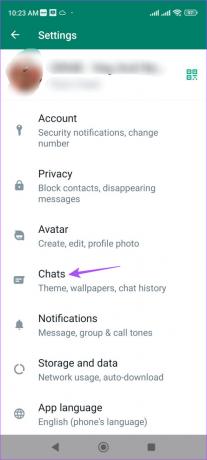
चरण 4: नीचे स्क्रॉल करें और चैट बैकअप पर टैप करें।
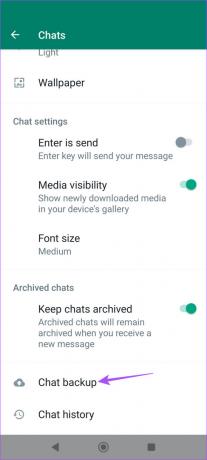
चरण 5: नीचे की ओर स्क्रॉल करें और 'बैक अप यूज़िंग सेल्युलर' के आगे टॉगल चालू करें।

यह अब मोबाइल डेटा पर आपके व्हाट्सएप फोटो का बैकअप सक्षम करेगा।
चरण 6: समस्या का समाधान हो गया है या नहीं यह देखने के लिए व्हाट्सएप को बंद करें और कुछ समय बाद Google फ़ोटो खोलें।

2. जांचें कि क्या Google फ़ोटो बैकअप सक्षम है
क्लाउड पर सहेजने के लिए Google फ़ोटो ऐप को आपके Android पर व्हाट्सएप फ़ोटो सहित सभी चित्रों तक पहुँचने की अनुमति की आवश्यकता होती है। यह सुविधा सक्षम है या नहीं, इसकी जांच कैसे करें।
स्टेप 1: अपने Android पर Google फ़ोटो ऐप खोलें।

चरण दो: ऊपरी-दाएं कोने में प्रोफ़ाइल आइकन टैप करें।

चरण 3: फोटो सेटिंग्स पर टैप करें।

चरण 4: शीर्ष पर 'बैक अप एंड सिंक' पर टैप करें।

चरण 5: यदि पहले अक्षम किया गया हो तो इसे सक्षम करने के लिए बैकअप के आगे टॉगल टैप करें।

चरण 6: कुछ समय के लिए प्रतीक्षा करें और समस्या हल हो गई है या नहीं यह जांचने के लिए मुख्य ऐप पेज पर वापस जाएं।
3. एसडी कार्ड एक्सेस की अनुमति दें
अगर आप अपने व्हाट्सएप फोटो को अपने एंड्रॉइड पर एसडी कार्ड में स्टोर कर रहे हैं, तो आप क्लाउड स्टोरेज में बैकअप लेने के लिए उन छवियों के लिए Google फोटो एप में एसडी कार्ड एक्सेस सक्षम कर सकते हैं। यह आपकी तस्वीरों को 0nline स्टोर करने में भी मदद करेगा।
स्टेप 1: Android पर Google फ़ोटो ऐप खोलें।

चरण दो: ऊपरी-दाएं कोने में प्रोफ़ाइल आइकन टैप करें।

चरण 3: फोटो सेटिंग्स पर टैप करें।

चरण 4: नीचे स्क्रॉल करें और एसडी कार्ड एक्सेस पर टैप करें।

चरण 5: आगे बढ़ने के लिए Get Started पर टैप करें।
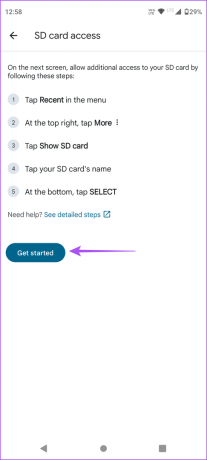
चरण 6: ऊपरी-बाएँ कोने में हैमबर्गर मेनू आइकन टैप करें।
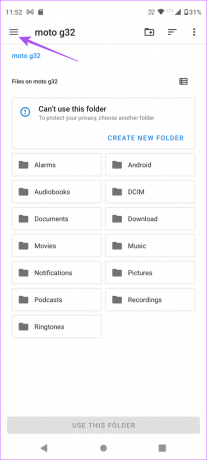
चरण 7: बाएं मेनू से अपने एसडी कार्ड का नाम चुनें।

चरण 8: एसडी कार्ड से अपना व्हाट्सएप फोल्डर चुनें।

चरण 9: सबसे नीचे यूज दिस फोल्डर पर टैप करें।

चरण 10: Google फ़ोटो को अपने WhatsApp फ़ोटो एक्सेस करने देने के लिए अनुमति दें पर टैप करें.

Google फ़ोटो पर वापस जाएं और जांचें कि क्या समस्या हल हो गई है।
4. मोबाइल डेटा से वाई-फाई पर स्विच करें
अब तक हमने उन समाधानों पर ध्यान दिया है जब आप मोबाइल डेटा का उपयोग करना पसंद करते हैं। लेकिन अगर आपके व्हाट्सएप फोटो अभी भी गूगल फोटोज में बैकअप नहीं ले रहे हैं, तो संभव हो तो आप मोबाइल डेटा से वाई-फाई पर स्विच कर सकते हैं। यह Google फ़ोटो ऐप्लिकेशन में आपकी फ़ोटो का बैकअप लेने की प्रक्रिया को तेज़ कर देगा।
5. 5GHz फ़्रीक्वेंसी बैंड पर स्विच करें
इंटरनेट स्पीड को और बेहतर बनाने के लिए, आप 2.4GHz फ़्रीक्वेंसी बैंड से 5GHz फ़्रीक्वेंसी बैंड पर स्विच कर सकते हैं। अगर आपके पास डुअल-बैंड राउटर है। फिर, हम सुझाव दे रहे हैं अपने इंटरनेट की गति की जाँच करना निश्चिंत रहने के लिए कि आपका इंटरनेट सेवा प्रदाता किसी भी डाउनटाइम का अनुभव नहीं कर रहा है।
6. अप्रतिबंधित डेटा उपयोग सक्षम करें
यदि आप अपने Android पर डेटा सेवर मोड का उपयोग कर रहे हैं, तो आपको यह जांचना होगा कि आपकी फ़ोटो का बैकअप लेते समय व्हाट्सएप और Google फ़ोटो को अप्रतिबंधित डेटा उपयोग की अनुमति है या नहीं।
स्टेप 1: Google फ़ोटो आइकन को लंबे समय तक दबाएं और ऐप जानकारी पर टैप करें।

चरण दो: मोबाइल डेटा और वाई-फाई पर टैप करें।
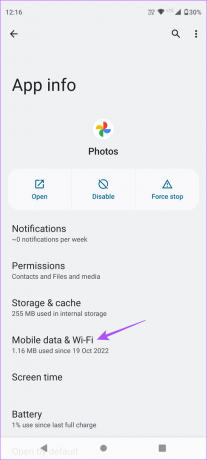
चरण 3: सुविधा को सक्षम करने के लिए अप्रतिबंधित डेटा उपयोग के आगे टॉगल टैप करें।

व्हाट्सएप के लिए भी यही दोहराएं और जांचें कि क्या समस्या हल हो गई है।
7. बल छोड़ें और Google फ़ोटो को पुनरारंभ करें
आप अपने Android पर Google फ़ोटो ऐप्लिकेशन को बलपूर्वक छोड़ने और पुनः प्रारंभ करने का भी प्रयास कर सकते हैं। यह ऐप को एक नई शुरुआत देगा और आपके सभी डेटा को पुनः लोड करेगा।
स्टेप 1: अपने Android पर Google फ़ोटो आइकन को देर तक दबाए रखें।

चरण दो: ऐप जानकारी आइकन टैप करें।

चरण 3: फोर्स स्टॉप पर टैप करें।
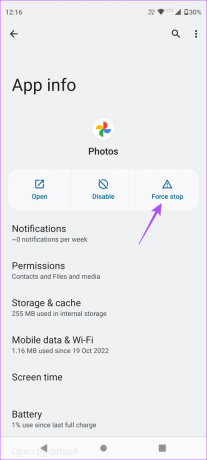
चरण 4: पुष्टि करने के लिए ओके पर टैप करें।

चरण 5: समस्या हल हो गई है या नहीं यह देखने के लिए ऐप जानकारी मेनू बंद करें और Google फ़ोटो को फिर से लॉन्च करें।

8. व्हाट्सएप और गूगल फोटोज को अपडेट करें
अंतिम उपाय व्हाट्सएप और गूगल फोटोज के वर्जन अपडेट की जांच करना है। नए संस्करण में अपडेट करने से वर्तमान ऐप संस्करणों में किसी भी बग या ग्लिच को हटाकर समस्या का समाधान होना चाहिए।
Android के लिए व्हाट्सएप अपडेट करें
Android के लिए Google फ़ोटो अपडेट करें
बैकअप अपने WhatsApp यादें
ये समाधान Google फ़ोटो ऐप में आपकी व्हाट्सएप फ़ोटो का बैकअप लेने में मदद करेंगे। पर हमारी पोस्ट देखें व्हाट्सएप फोटोज को गूगल फोटोज से कैसे हटाएं.
अंतिम बार 16 फरवरी, 2023 को अपडेट किया गया
उपरोक्त लेख में सहबद्ध लिंक हो सकते हैं जो गाइडिंग टेक का समर्थन करने में सहायता करते हैं। हालाँकि, यह हमारी संपादकीय अखंडता को प्रभावित नहीं करता है। सामग्री निष्पक्ष और प्रामाणिक बनी हुई है।
द्वारा लिखित
पौरुष चौधरी
तकनीक की दुनिया को सबसे सरल तरीके से उजागर करना और स्मार्टफोन, लैपटॉप, टीवी और कंटेंट स्ट्रीमिंग प्लेटफॉर्म से संबंधित रोजमर्रा की समस्याओं को हल करना।



